发布时间:2024-02-14 16:11:08来源:JQDEMO.COM
今天小编为大家带来了goldwave开启绘制概览图功能教程,想知道怎么做的小伙伴来看看接下来的这篇文章吧,相信一定会帮到你们的。
goldwave怎么开启绘制概览图功能?goldwave开启绘制概览图功能教程
1、首先在文件夹界面中,点击“GoldWave”应用程序。

2、然后在“GoldWave”主界面中,点击“选项 > 窗口”菜单项。
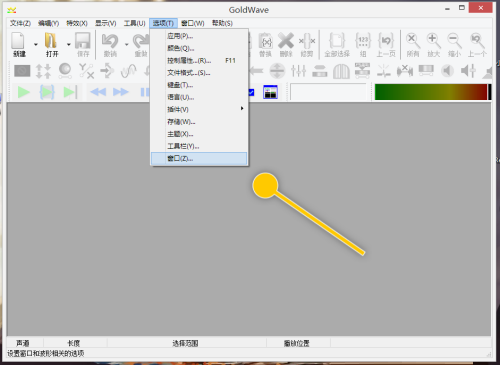
3、接着在“窗口选项”界面框中,勾选“绘制概览图”选项的勾选开关。

4、最后勾选“绘制概览图”选项后,这样就成功开启绘制概览图功能。
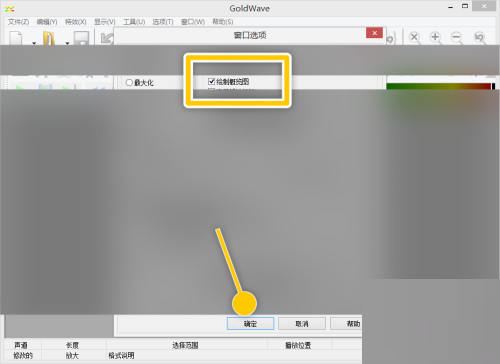
以上这篇文章就是goldwave开启绘制概览图功能教程,更多教程尽在JQ下载站。
下一篇:很抱歉没有了

goldwave怎么更改为有界和循环记录模式

goldwave怎么手动指定CD

goldwave怎么启用过滤直流偏移

goldwave怎么启用延迟录制计时器

goldwave怎么在记录停止时设置完成标记

goldwave怎么启用记录自动保存功能

goldwave怎么使用透明色重叠所有通道

goldwave怎么显示控制按钮栏

goldwave怎么调整音频音量

goldwave怎么去掉音频噪音

goldwave怎么消除自动偏移

goldwave怎么开启颜色添加渐变

goldwave怎么清除最近的文件列表

goldwave怎么更改窗口主题

GoldWave瓷砖声音窗口布局如何启用 瓷砖声音窗口布局启用方法

GoldWave如何按住ctrl键播放 按住ctrl键播放方法介绍

GoldWave如何更新默认效果预设 更新默认效果预设方法介绍

GoldWave cue指向存储怎么设置 cue指向存储设置方法介绍

GoldWave保存后怎么撤销 保存后撤销方法介绍

GoldWave如何编辑曲目文件 编辑曲目文件方法介绍

小小指挥官中文版
41.72MB | 模拟塔防

金刚狼
58MB | 休闲益智

烹饪冒险内置菜单版
未知 | 模拟塔防

像素方块忍者
61.55MB | 动作格斗

末日发家记
249MB | 动作格斗

战斗火车紧急快运中文版
53MB | 体育竞技

高能英雄无限钻石
1540.04MB | 角色扮演

CQB射击PVP作弊菜单版
未知 | 枪战射击

祭亡灵杀手
未知 | 动作格斗

怨宅和谐版
未知 | 休闲益智

公路交通赛车全车解锁版
未知 | 体育竞技

鲁莽大逃亡2无限金币版
60.73MB | 体育竞技

恐龙探险世界游戏
165.0M | 休闲益智

太阁立志传4完整移植版
未知 | 战争策略

都市大亨物语修改器版
未知 | 模拟塔防

城战传奇
118.08M | 挂机养成

2023-04-11
ios16怎么设置屏幕常亮 设置屏幕常亮教程一览
拼多多商家版评论如何举报 评论举报方法介绍
石墨文档在哪新建文件夹 新建文件夹步骤一览
抖音怎么发送闪照 发送闪照方法分享
维词从哪加入班级 加入班级方法介绍
升学e网通在哪查看网课 查看网课操作方法介绍
美柚如何更改模式 更改模式操作方法介绍
酷狗音乐首页直播推荐如何关掉 首页直播推荐关掉方法介绍
点淘怎么联系客服 联系客服教程介绍